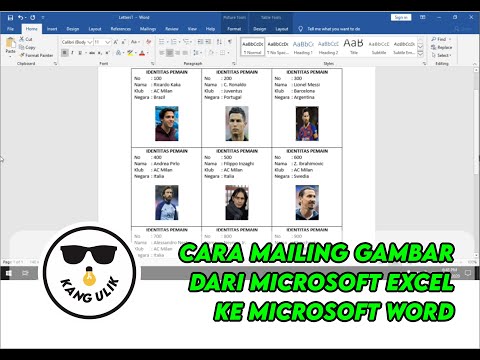Twitter menawarkan fitur keamanan yang membantu Anda keluar dari akun di semua perangkat sekaligus. Artikel wikiHow ini akan memandu Anda melalui prosesnya.
Langkah
Metode 1 dari 2: Di Situs Web Twitter

Langkah 1. Masuk ke akun Twitter Anda
Membuka www.twitter.com di browser Anda dan masuk dengan nama pengguna/email dan kata sandi Anda.

Langkah 2. Klik dari panel kiri
Anda dapat melihat opsi ini di atas tombol "Tweet".

Langkah 3. Buka halaman “Pengaturan” Twitter
Klik Pengaturan dan privasi dari menu tarik-turun.

Langkah 4. Klik pada opsi Aplikasi dan perangkat
Arahkan ke pengaturan "Akun" dan gulir ke bawah untuk melihat opsi ini. Itu terletak di antara opsi "Data Twitter Anda" dan "Nonaktifkan akun Anda".
Catatan: Anda dapat langsung mengakses “Aplikasi dan halaman perangkat” dengan mengunjungi www.twitter.com/settings/applications di browser Anda

Langkah 5. Klik Log out semua sesi lainnya
Anda akan melihat warna merah Logout semua sesi lainnya opsi tepat setelah tajuk "Sesi". Gulir ke bawah ke akhir halaman untuk melihatnya. Kotak dialog konfirmasi akan muncul setelah Anda melakukannya.

Langkah 6. Konfirmasikan tindakan Anda
tekan Keluar untuk keluar dari akun Twitter Anda di semua perangkat sekaligus. Kamu sudah selesai!
Metode 2 dari 2: Di Aplikasi Twitter untuk Android atau di Twitter Lite

Langkah 1. Luncurkan aplikasi Twitter atau buka mobile.twitter.com di browser Anda
Klik ikon biru dengan burung putih, lalu masuk ke akun Anda jika Anda belum melakukannya.
Pastikan aplikasi Twitter Anda mutakhir karena Logout di semua perangkat adalah fitur baru yang hanya tersedia di versi terbaru aplikasi Twitter

Langkah 2. Buka panel menu dengan mengetuk ikon profil Anda
Tombol ini berada di pojok kiri atas layar.

Langkah 3. Ketuk Pengaturan dan privasi
Ini akan menjadi opsi berikutnya dari opsi terakhir di panel menu.

Langkah 4. Ketuk opsi Akun
Ini akan menjadi pilihan pertama.

Langkah 5. Pindah ke bawah dan pilih opsi Aplikasi dan sesi
Anda akan melihatnya tepat sebelum opsi Logout. Tunggu halaman dimuat.

Langkah 6. Gulir ke bawah ke tajuk "Sesi" dan ketuk Keluar dari semua sesi lainnya
Ketuk Ya dari kotak pop-up. Ini akan mengakhiri semua sesi sekaligus. Itu dia!
Tips
- Jika Anda ingin keluar dari perangkat tertentu, klik Keluar tombol di sebelah sesi pilihan Anda.
- Tab “Aplikasi dan perangkat” atau “Aplikasi dan sesi” akan membantu Anda menemukan semua sesi masuk aktif yang terhubung ke akun Anda.